戴尔win7怎么一键恢复出厂设置 戴尔win7一键恢复出厂设置详细步骤
更新时间:2024-02-03 17:10:49作者:xiaoliu
在使用戴尔win7系统的过程中,有时我们可能会遇到一些问题,导致电脑运行缓慢或出现错误,这时候恢复出厂设置就成为了一个解决问题的有效方法。戴尔win7系统提供了一键恢复出厂设置的功能,让用户可以轻松将电脑恢复到初始状态,解决各种系统问题。接下来我们将详细介绍戴尔win7一键恢复出厂设置的步骤,帮助大家快速恢复电脑的正常运行。
具体方法:
1、打开电脑,戴尔logo消失后,按F8键直到显示“高级驱动选项”菜单,在“高级驱动选项”中,用箭头键移动选中“修复计算机”。
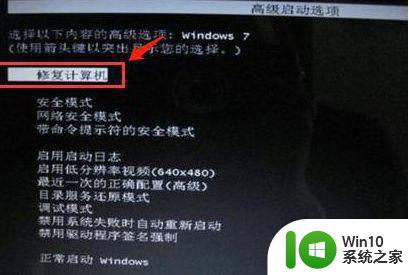
2、在选择“修复计算机”后,出来以下界面如图,选择“Dell DataSafe”对文件进行还原和紧急备份。
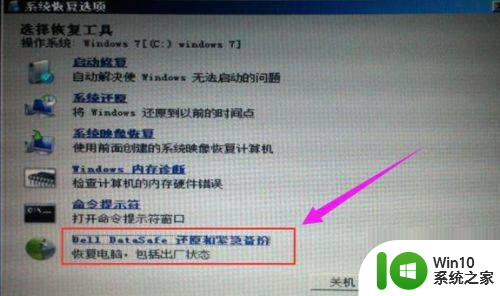
3、进入还原与备份后,点击选择“选择其他系统备份和更多选项”,并点“下一步”进入下一个界面。
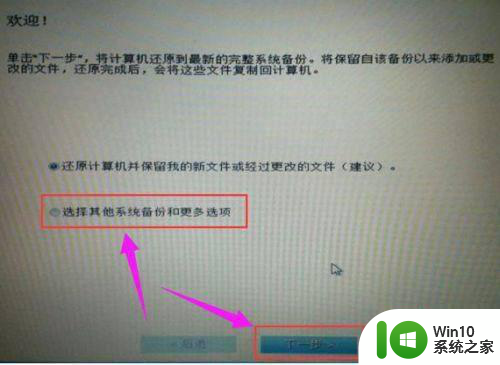
4、结束以上步骤后,出来以下界面,点击“还原我的计算机”,然后点击“下一步”。
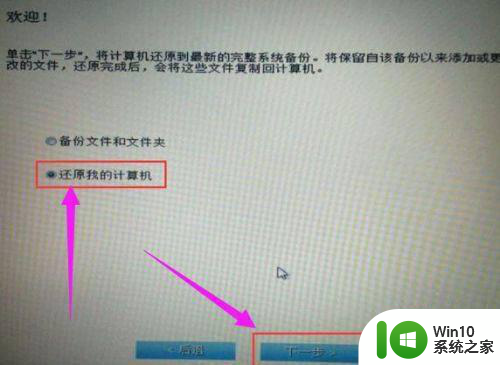
5、我们可以看到备份的系统映像文件了,点击选择该映像,并选择“下一步”进行恢复出厂预装系统,就完成恢复出厂设置了。
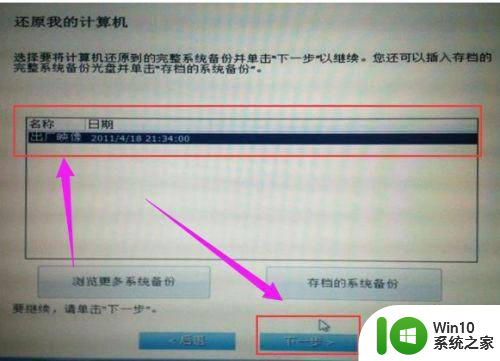
以上就是戴尔win7怎么一键恢复出厂设置的全部内容,还有不懂得用户就可以根据小编的方法来操作吧,希望能够帮助到大家。
戴尔win7怎么一键恢复出厂设置 戴尔win7一键恢复出厂设置详细步骤相关教程
- 戴尔win7一键恢复出厂自带系统设置方法 戴尔win7一键恢复出厂设置步骤
- 戴尔电脑win7恢复出厂设置步骤 戴尔win7电脑怎么样恢复出厂设置
- win7戴尔笔记本怎么恢复出厂设置 win7戴尔笔记本恢复出厂设置步骤
- 戴尔笔记本如何恢复出厂设置win7 戴尔笔记本win7恢复出厂设置步骤
- win7戴尔电脑恢复出厂设置操作方法 win7戴尔电脑恢复出厂设置步骤
- 戴尔win7恢复出厂设置方法 戴尔笔记本如何恢复出厂设置Windows 7步骤
- 戴尔台式电脑怎么恢复出厂设置win7 戴尔商用台式机win7系统恢复出厂设置操作指南
- 怎样将win7恢复出厂设置 win7恢复出厂设置步骤详解
- win7系统怎么一键恢复电脑出厂设置 win7系统一键恢复出厂设置的方法
- win7系统恢复出厂设置步骤详解 电脑一键恢复出厂设置的注意事项和方法
- win7恢复出厂设置的步骤 win7恢复出厂设置需要注意什么
- win7电脑恢复出厂设置教程 win7电脑恢复出厂设置步骤
- window7电脑开机stop:c000021a{fata systemerror}蓝屏修复方法 Windows7电脑开机蓝屏stop c000021a错误修复方法
- win7访问共享文件夹记不住凭据如何解决 Windows 7 记住网络共享文件夹凭据设置方法
- win7重启提示Press Ctrl+Alt+Del to restart怎么办 Win7重启提示按下Ctrl Alt Del无法进入系统怎么办
- 笔记本win7无线适配器或访问点有问题解决方法 笔记本win7无线适配器无法连接网络解决方法
win7系统教程推荐
- 1 win7访问共享文件夹记不住凭据如何解决 Windows 7 记住网络共享文件夹凭据设置方法
- 2 笔记本win7无线适配器或访问点有问题解决方法 笔记本win7无线适配器无法连接网络解决方法
- 3 win7系统怎么取消开机密码?win7开机密码怎么取消 win7系统如何取消开机密码
- 4 win7 32位系统快速清理开始菜单中的程序使用记录的方法 如何清理win7 32位系统开始菜单中的程序使用记录
- 5 win7自动修复无法修复你的电脑的具体处理方法 win7自动修复无法修复的原因和解决方法
- 6 电脑显示屏不亮但是主机已开机win7如何修复 电脑显示屏黑屏但主机已开机怎么办win7
- 7 win7系统新建卷提示无法在此分配空间中创建新建卷如何修复 win7系统新建卷无法分配空间如何解决
- 8 一个意外的错误使你无法复制该文件win7的解决方案 win7文件复制失败怎么办
- 9 win7系统连接蓝牙耳机没声音怎么修复 win7系统连接蓝牙耳机无声音问题解决方法
- 10 win7系统键盘wasd和方向键调换了怎么办 win7系统键盘wasd和方向键调换后无法恢复
win7系统推荐
- 1 风林火山ghost win7 64位标准精简版v2023.12
- 2 电脑公司ghost win7 64位纯净免激活版v2023.12
- 3 电脑公司ghost win7 sp1 32位中文旗舰版下载v2023.12
- 4 电脑公司ghost windows7 sp1 64位官方专业版下载v2023.12
- 5 电脑公司win7免激活旗舰版64位v2023.12
- 6 系统之家ghost win7 32位稳定精简版v2023.12
- 7 技术员联盟ghost win7 sp1 64位纯净专业版v2023.12
- 8 绿茶ghost win7 64位快速完整版v2023.12
- 9 番茄花园ghost win7 sp1 32位旗舰装机版v2023.12
- 10 萝卜家园ghost win7 64位精简最终版v2023.12